[align=justify]
Một chủ đề cũ mình post từ tháng 8 năm 2010 ở diễn đàn khác, có thể hiện nay trên bbvietnam đã có bài hướng dẫn chi tiết, nhưng mình lấy về để tiện theo dõi khi cần 
[/align]
PHẦN 1: CÀI ĐẶT
Yêu cầu
[align=justify]- Máy Blackberry 8700 la đã okay (OS 4.2 or higher) có kết nối GPRS hoặc 3G hoặc Wifi ---
Tớ thực hiện trên máy 9550 – 713 chuẩn nhé
- Tải phần mềm Smartmail v1.06.0816 (mới nhất tính đến ngày 17/8/2010) - ở cuối bài.
- Có email để sử dụng (Gmail, yahoo, live mail, mail công ty ,…)
- Có SB dung để hỗ trợ việc truy cập GPRS hiệu quả (reset thoải mái) có thể dùng của DTG hoặc bất cứ SB nào các bạn thấy happy nhé.[/align]
Thực hiện cài đặt theo từng bước nhé
[align=justify]- Cài đặt ServicebookRestore SB có trong file đính kèm với Smartmail v1.06.0816Restore SB của các bạn đang sử dụng (hoặc SB của DTG dưới đây) miễn sao là SB reset không mất để thuận tiện cho việc kết nối GPRS, 3G của các bạnCách restore tham khảo hình dưới với BDM 6.0 nhé (lưu ý việc nhấn 4 ? 2 ?) hoặc các bạn chỉ cần Restore cái Service book mình đính kèm thêm cuối bài do bác
vietdh66 vừa gửi mình nhé, Service book này đã tích hợp cả 2 nên ko cần làm 2 lần nữa. Cảm ơn bác
vietdh66 rất nhiều nhé![/align]
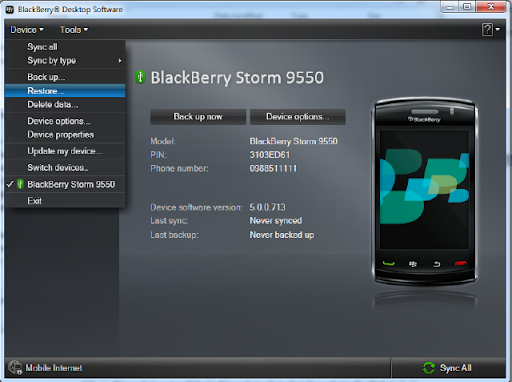
[/size]
- Giải nén và cài đặt phần mềm Smartmail (download ở cuối bài)
- Vào Options/advance Options/Default Services -> chọn smartmail (nếu bác nào có nhiều phần mềm pull mail thì chú ý, vì nếu không chọn nó sẽ ko coi Smartmail (SM) là thằng mặc định của Blackberry)
- Vào Options/SmartMail/ đặt APN như hình dưới
- Vào options/smartmail và click vào dòng trên cùng của màn hình(chỗ có chữ empty hay new tùy loại máy) để thiết lập 1 email default cho máy.
- Click chọn ô vuông (set to default email)
- Email: điền tên email cơ quan của các bạn (chỗ tích bên phải để N/A)
- Khai thông số POP3 (Hỏi bộ phận IT của cơ quan của bạn sẽ biết, hoặc tra trong outlook đang sử dụng)
- Khai thông số SMTP (Hỏi bộ phận IT của cơ quan của bạn sẽ biết, hoặc tra trong outlook đang sử dụng)
- Username: Tên truy cập email đó
- Pass: Mật khẩu truy cập của email đó
- Signature: Chữ ký khi gửi từ BB (ví dụ: Sent from my Blackberry)
- Sender’s name:…..tùy bạn
- Click chọn (save copies on server): nếu có xóa mail trên BB vẫn còn load về Laptop hay PC thoải mái.
- Dòng gần cuối để mặc định 25kb
- Chọn save
- Khởi động lại máy (khởi động lại nhé chứ ko phải tắt đi bật lại)
- Với bạn nào khai thông số tài khoản khác chọn ngay bên phải của dòng 1:
<ul>
<li>Gmail: tự nó cho các thông số cần thiết....chỉ cần điền user và pass - Yahoo: tự nó cho các thông số cần thiết.....chỉ cần điền user và pass
- Các mail cung cấp mặc định trng smartmail cũng vậy
</li>
</ul>
[align=justify]Nếu bạn dùng
Gmail hoặc
Yahoo mail thì hãy chắc rằng bạn đã kích hoạt tính năng "Pop and fowarding" của Gmail và yahoo. Đăng nhập Gmail trên máy tính --> setting -->[/align]
[align=justify]Còn
Yahoo mail thì bạn làm theo bạn vietdh66[/align]
Cần lưu ý :
Hình ảnh minh họa
Vậy là xong quá trình cài đặt
PHẦN 2 : THIẾT LẬP ĐỂ GỬI MAIL HIỆU QUẢ
[align=justify]Trước hết, sau khi cài đặt xong, các bạn truy cập vào Smartmail, lúc này email default của các bạn là mail các bạn vừa lập xong. Tuy nhiên nó vẫn chưa hoạt động hiệu quả vì 2 lý do
- Chưa có k@y để có bản hoàn chỉnh (điều này sẽ được giải quyết sau)
- Chưa achieved (sẽ giải quyết vấn đề này trước)
Tại màn hình
smartmail (vào bằng cách Options/smartmail) bạn click chọn
phím menu/chọn Achieve Panel (1) (lúc này trên màn hình điện thoại của các bạn tất cả đều là
Unachieved)[/align]
<div style="text-align: justify !important;">Vậy việc ta cần là là achieve từng mục theo trật tự từ trên xuống, sau mỗi thao tác khi ta thành công, ngay lập tức máy sẽ báo ta đã achieve, chúng ta cùng làm sao cho ít nhất giống cái màn hình từ điện thoại của mình dưới đây (đã có ảnh)</div>
1. Rookie: Sau kkhi bạn thiết lập thành công email trên BB của bạn, là bạn đã achieved mục này, nếu sau khi set up mail + khởi động lại máy chưa thấy bạn đưa chỏ và
chọn vào chữ unachieved trên dòng Rookie này.
2. Sender: Việc cần làm là gửi 1 email từ Blackberry của bạn
Ra màn hình chính, chọn messages/compose Email --- soạn thảo email cho bất kỳ ai hoặc cho chính email nào đó của bạn để test luôn và send. Sau khi send thành công thì bạn đã achieve mục này!
3.
Receiver: Để achieve mục này,
Blackberry của bạn cần nhận một email, vậy bạn hãy lấy gửi 1 email đến địa chỉ bạn đã khai trên máy này nhé. Nếu chưa thấy mail đến, tại màn hình Messages hãy click phím menu và chọn Receive manually (sm) nhé (hình 4)
4.
More powerful:
Bạn hãy gửi một email từ Blackberry đến 1 email nào đó, nhưng nên nhớ, lần gửi này
cần attach theo 1 file bất kỳ nhé (như minh họa của mình lúc chiều đây)
5.
Oh! Attachments: Bạn hãy dung PC hay
laptop gửi một email đến Blackberry của bạn, và lần này
hãy đính kèm them 1 file gì đó nhé Nếu chưa thấy mail đến, tại màn hình Messages hãy click phím menu và chọn Receive manually (sm) nhé ) Sau khi nhận mail này, bạn có thể click chọn attachment và save vào thẻ nhớ, sau đó thì mở và xem vô tư.
[align=justify]
6. More and more: Bạn hãy tạo them các tài khoản email khác để achieve mục này. Nếu như bạn đang sử dụng mail công ty, bạn có thể tạo các tài khoản gmail, yahoo, live mail……tùy bạn (khai các thông số kiểu như lúc set up mail,
ko cần chọn mục default nếu bạn vẫn muốn giữ email công ty là email default).
7. Test:Từ Blackberry hãy gửi 1 email đến chính địa chỉ default tren Blackberry để achieve mục này nhé
8. Need help: bạn gửi email đến đội ngũ phát triển phần mềm, tớ thì ko cần achieve mục này nên ko cần gửi mail. PHÂN NÀY KHÔNG CẦN NHÉ, MÌNH
KHÔNG NÊN GỬI THƯ CHO BÊN SMARTMAIL, NÓI CHUNG LÀ HẠN CHẾ TỐI ĐA VIỆC PHÍA NHÀ CUNG CẤP BIẾT MÌNH DÙNG "FREE" CỦA HỌ
9. Unlock: Mục này là cần thiết. Đây chính là lúc bạn cần hex vừng lạc cho Blackberry của bạn, chỉ cần điền đúng lience thì mục này sẽ là achived. Trước đây thì khó khăn, nhưng nhờ có sự giúp đỡ của bạn
bonzecurve và được bạn
vaan_0910 tổng hợp đã có thể lấy "vừng" cho ACE ta vô cùng thuận tiện. Cảm ơn các bác! Phần hex keys tớ mạn phép bạn vaan_0910
gửi đính kèm nhé!
10. Gift: Sau khi các bạn achieved tất cả 9 mục thì các bạn sẽ có 1 phần quà, theo như mình được biết đó là 1 theme tương ứng với dòng máy điện thoại của bạn. Các bạn hãy thử nhé! VỀ CƠ BẢN NÓ GỬI TA MỘT CÁI THEME THÔI, NHƯNG Ở VIỆT NAM THÌ CÓ RẤT NHIỀU THEME ĐẸP ĐƯỢC CÁC AE CUNG CẤP NÊN
KO CẦN THIẾT. MIỄN SAO CÓ ĐƯỢC PHẦN MỀM SỬ DỤNG EMAIL CỦA HỌ LÀ TỐT NHẤT RỒI![/align]
Đây là theme của bạn
hong_duc224: http://www.021systems.com/ProductDow...1001-jgm2k8-95
Sản phẩm sau khi chúng ta active và achieve.....
Cái cảm giác achieved được từng mục rất vui, mong rằng các bạn sẽ thành công
Chúc may mắn!
CẬP NHẬT
1. Cách thức pull mail 5 phút/10 phút/....tùy ở bạn
Từ màn hình chính của Smartmail, ở mục Receive tactics , bạn change option ---> config, sau đó tại tactic template chọn custom ---> add tactic
Trong add tactic
- Type : chọn receive interval
- Day: chọn workday ( từ thứ 2-thứ 6)/ everyday (cả tuần )
- Interval : chọn 5 hay 10 minutes
- OK
Cảm ơn bạn viethungyp
2. Cách set up cho Yahoo mail dạng: yahoo.com
- Chọn new
- Chọn [MENTION=73579]yahoo.com[/MENTION]
- Các thông số khai báo giữ nguyên
- Điền user và pass của bạn
- Cần nhớ là đã cho phép dùng Pop trong yahoo mail (chỉnh trong options/pop&foward...)
Cảm ơn bạn letanfia và vietdh66
3. Lỗi có thể gặp khi add mail
Cảm ơn bác bonzecurve
4. Đã cập nhật Service book do bác vietdh66 tích hợp SB của Smartmail và SB chúng ta thường dùng tại Việt Nam, mọi người dùng và phản hồi nhé. Cảm ơn bác vietdh66 rất nhiều!
5. Khả năng chặn và lọc thư của smartmail
Cảm ơn rất nhiều bác
viethungyp đã nghiên cứu cho anh em
6. Làm thế nào để tiết kiệm chi phí khi dùng smartmail?
Từ khi mình dùng để test và làm mẫu đến này tổng số dung lượng như sau:
Chuyển mail dung lượng lớn nhất là 1 lần attach file ảnh 2.7mb để achieve mục Oh attachment! Mình chưa reset lần nào nhé! Tuy nhiên để tiết kiệm chúng ta nên tham khảo hướng dẫn sau của bác
vietdh66 nhé (cảm ơn bác
vietdh66 nhiều)
7. Cách set để nhận mail theo thời gian mình muốn (Cảm ơn bác
mrsnake)
8. Các achieved mục Oh attachment hiệu quả!
Sau khi các bạn gửi mail đính kèm và nhìn thấy mail trong hộp thư smartmail......
Các bạn đưa đến vị trí file attach *(ở cuối mail nhé)
Và thao tác theo hình chụp của mình
Thế là xong, bạn mở file đó ra thì chắc chắn sẽ Achieved mục h, attachment!
Good luck!
9. Cập nhật phiên bản 1.06.0827
Mình đã update ngay tại smart mail -->
options/smartmail/check update
Và với phiên bản mới này cho ta
thêm 2 tùy chọn về code chữ và phím tắt Q (hoặc tùy chỉnh) ngay tại màn hình chính của SM... và còn nữa....
Sáng nay vừa test bản 827 với việc gửi mail và
đính kèm gần 4mb file ảnh, vẫn gửi vô tư....các bác
nhìn status của mail sẽ thấy nhé
và đây nữa...
10. Liệu Smartmail có xung đột với IM+ pro hay không....?
Nếu như bạn nào đó nói SM có xung đột với
IM Pro thì cũng ko hẳn là vậy bời của tớ dùng
hoàn toàn bình thường
Chụp ngay khi up bài này đây
CHÚC CÁC BẠN CÓ NGÀY NGHỈ CUÔI TUẦN VUI VẺ
Bạn nào quan tâm thì đọc, còn đại đa số các bạn đã biết thì bỏ qua nhé, để nó trôi đi nhưng tồn tại trên bbvietnam là được rồi

mình muốn đưa các bài viết của mình về diễn đàn này thôi

 Junior Member
Junior Member
 [/align]
[/align]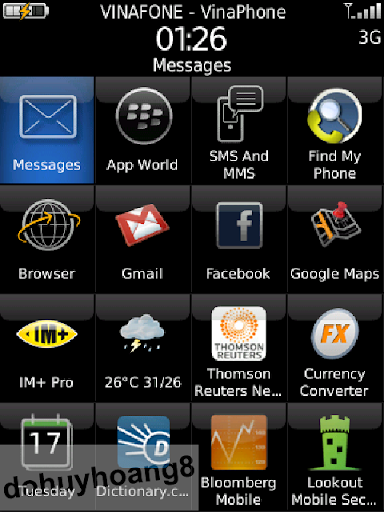
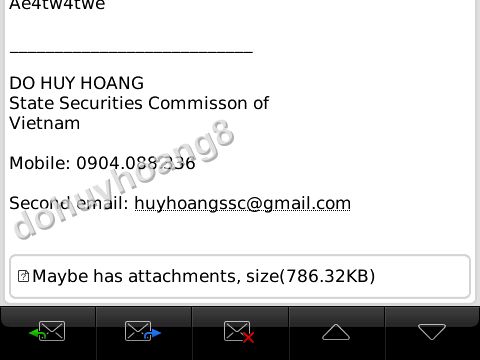
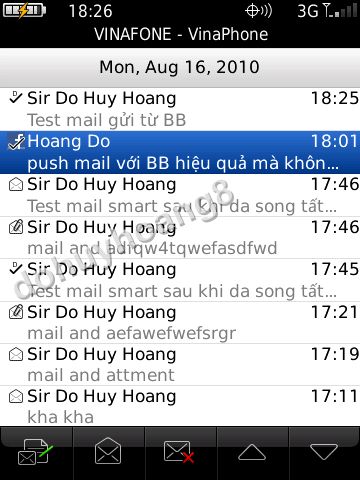
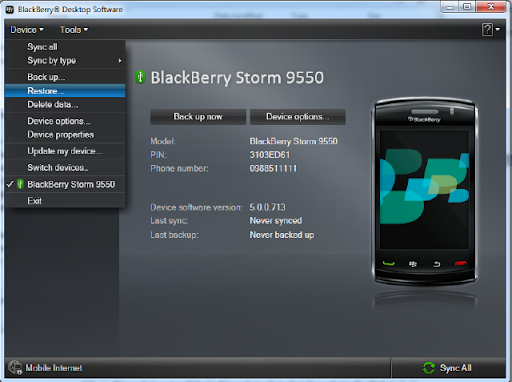 [/size]- Giải nén và cài đặt phần mềm Smartmail (download ở cuối bài)
[/size]- Giải nén và cài đặt phần mềm Smartmail (download ở cuối bài)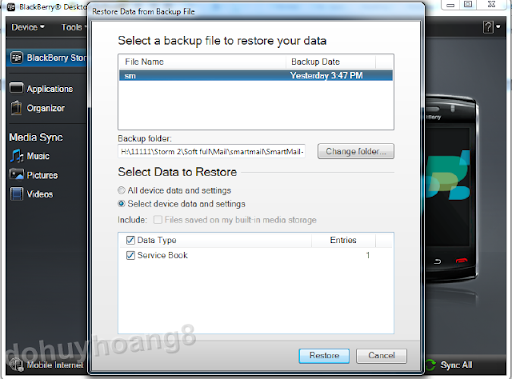

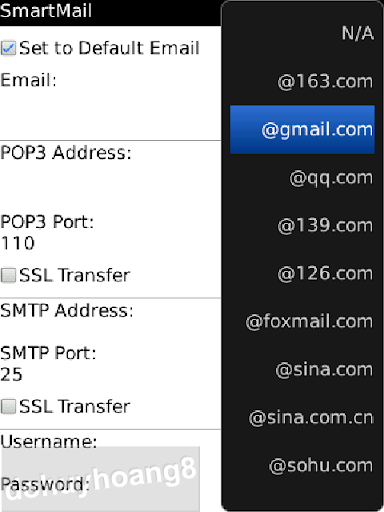

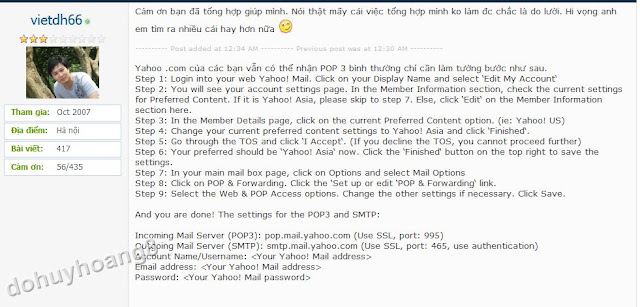
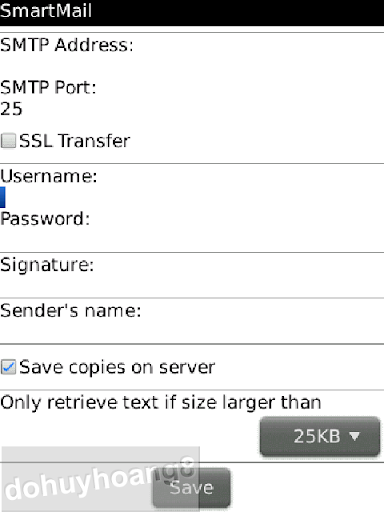
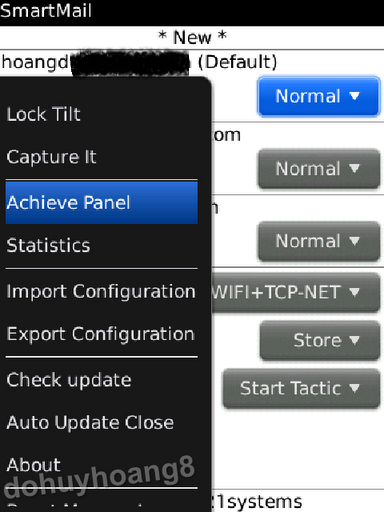

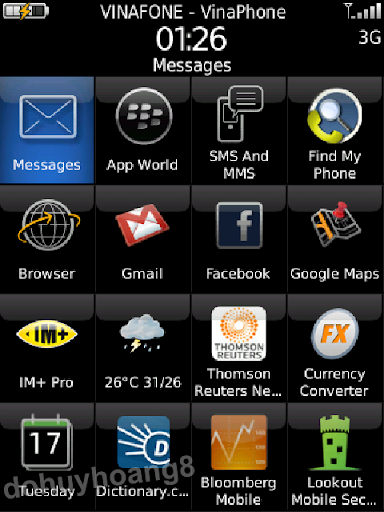 3. Receiver: Để achieve mục này, Blackberry của bạn cần nhận một email, vậy bạn hãy lấy gửi 1 email đến địa chỉ bạn đã khai trên máy này nhé. Nếu chưa thấy mail đến, tại màn hình Messages hãy click phím menu và chọn Receive manually (sm) nhé (hình 4)
3. Receiver: Để achieve mục này, Blackberry của bạn cần nhận một email, vậy bạn hãy lấy gửi 1 email đến địa chỉ bạn đã khai trên máy này nhé. Nếu chưa thấy mail đến, tại màn hình Messages hãy click phím menu và chọn Receive manually (sm) nhé (hình 4)


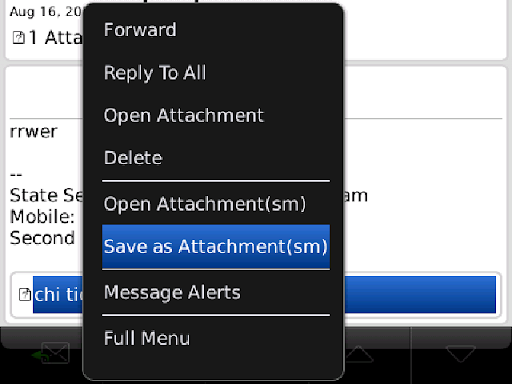
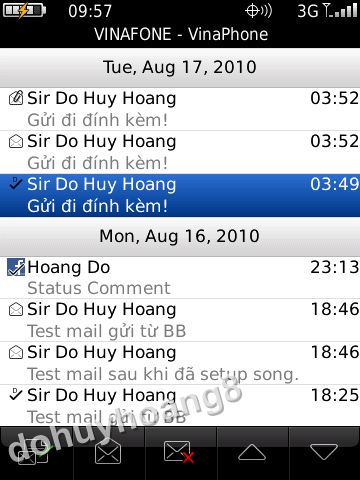

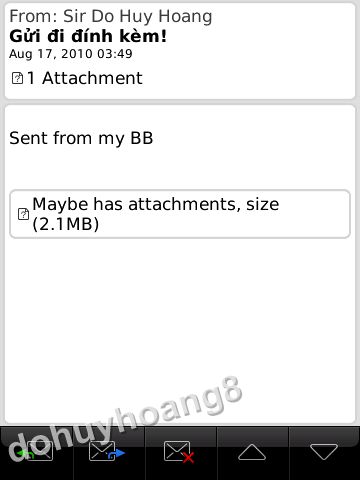

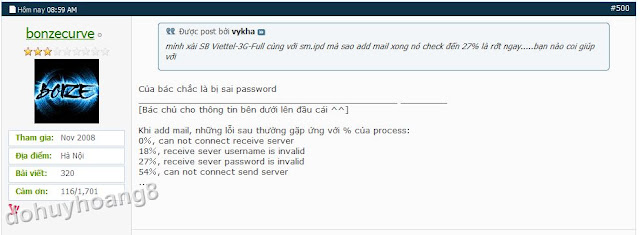

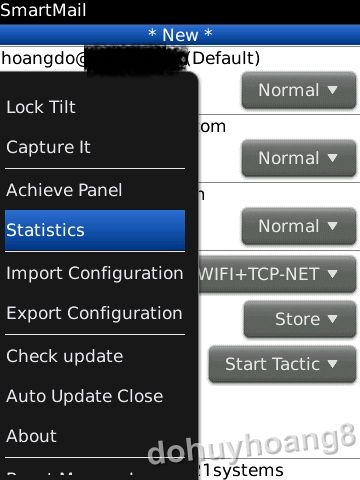
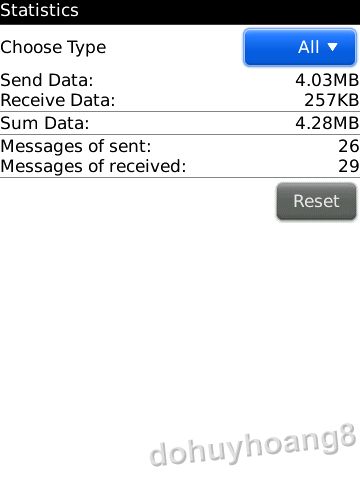
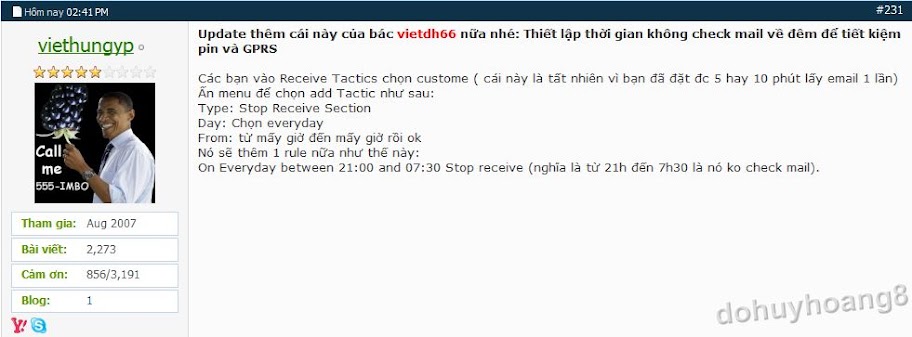

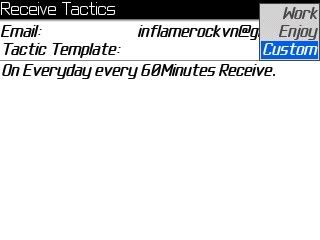
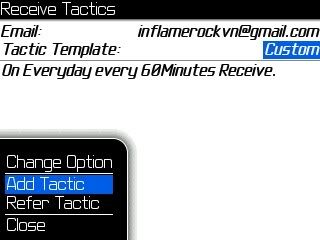
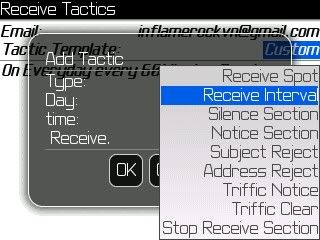
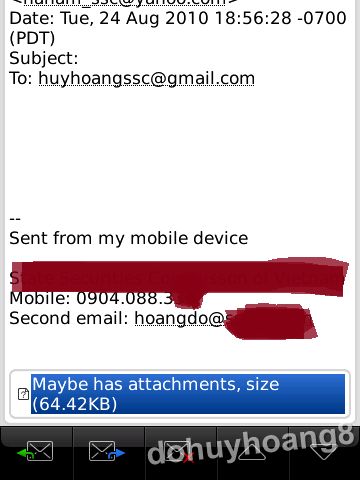



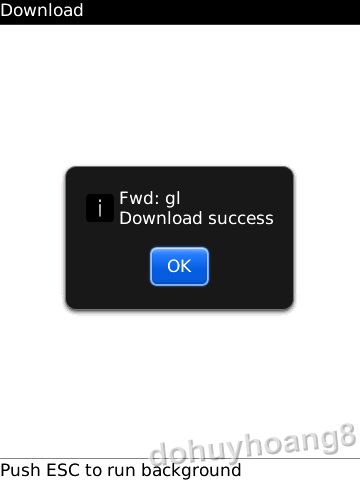
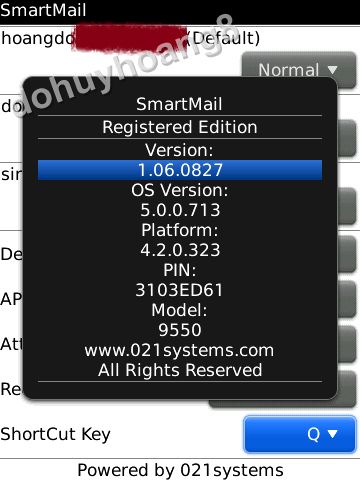

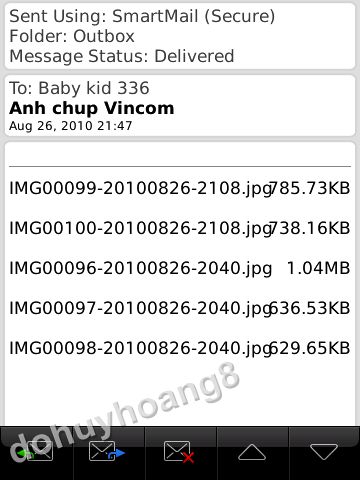
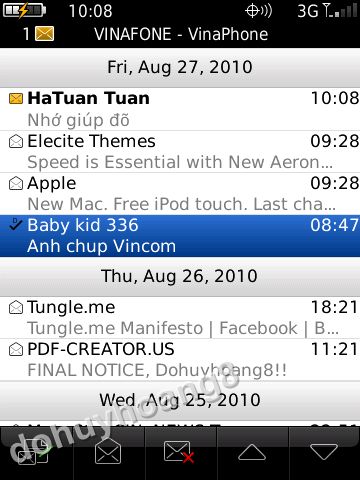

 CHÚC CÁC BẠN CÓ NGÀY NGHỈ CUÔI TUẦN VUI VẺ
CHÚC CÁC BẠN CÓ NGÀY NGHỈ CUÔI TUẦN VUI VẺ mình muốn đưa các bài viết của mình về diễn đàn này thôi
mình muốn đưa các bài viết của mình về diễn đàn này thôi 
 ... Mò mẫm khẩn trương
... Mò mẫm khẩn trương
 Banned
Banned

 Banned
Banned
 Junior Member
Junior Member
 Banned
Banned
 Gửi bởi dohuyhoang8
Gửi bởi dohuyhoang8
 Gửi bởi dohuyhoang8
Gửi bởi dohuyhoang8



 Trả lời kèm Trích dẫn
Trả lời kèm Trích dẫn





Thanh lý pallet nhựa cũ Đaklak Trải dài trên vùng đất Daklak, những chiếc pallet nhựa cũ Đaklak nằm rải rác như những bức tranh tĩnh lặng, kể lể về những chặng đường mà chúng đã đi qua. Những đường...
Thanh lý pallet nhựa cũ Đaklak